Linux系统管理1—分区管理工具fdisk
Posted
tags:
篇首语:本文由小常识网(cha138.com)小编为大家整理,主要介绍了Linux系统管理1—分区管理工具fdisk相关的知识,希望对你有一定的参考价值。
fdisk可以对硬盘进行分区,采用传统的问答式界面。能划分磁盘成为若干个区,同时也能为每个分区指定分区的文件系统,比如linux 、fat32、 linux 、linux swap 、fat16 以及其实类Unix类操作系统的文件系统等。下面为大家介绍分区管理工具fdisk的使用。1.查看分区:
fdisk -l [-u] [device...] 列出指定设备磁盘分区信息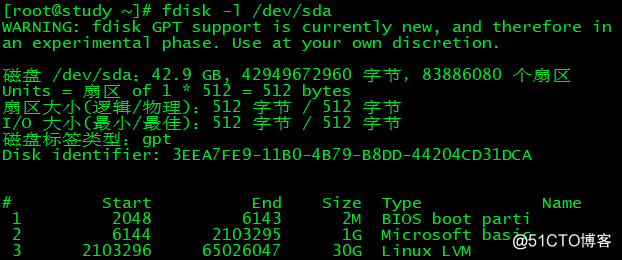
2.管理分区步骤:
第一步:fidsk /dev/sda :选择要进行操作的磁盘,这里是对sda移动磁盘进行操作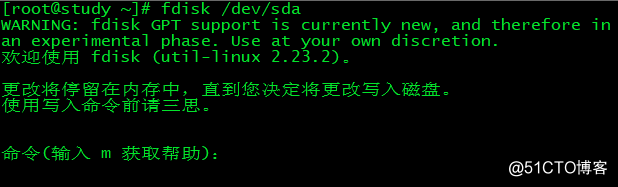
第二步:输入[option]进行操作。
#[option]主要参数:
m:列出可以执行的命令(帮助)
p:查看磁盘目前的分区情况
n:建立新的磁盘分区
l:列出已知的分区类型
d:删除现有分区
t:改变分区类型
w;对分区操作进行保存并且退出
q:不保存退出
分区过程描述
①通过 p 参数来查看出硬盘分区表信息。根据信息确定将来的分区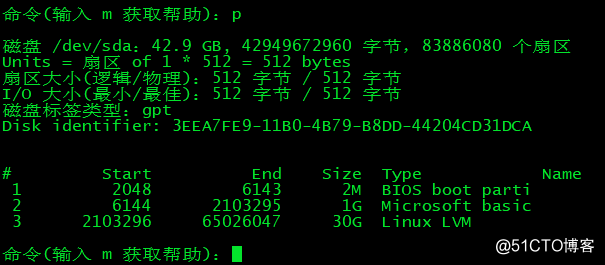
②通过 d 参数一个个删除存在的硬盘分区,如果想完全改变硬盘的分区格式
③通过 n 参数来增加新的分区
1)选择新建的分区类型。p为主分区,e为扩展分区(当有扩展分区存在时这里的e会 ?? 变成l,即逻辑分区)
2)设置分区号。主分区或扩展分区为1-4,逻辑分区为5开始
3)设置分区起始位置。(一般回车默认就好)
4)设置分区结束位置。(100单位为扇区,+100M单位为M,+100K单位为K)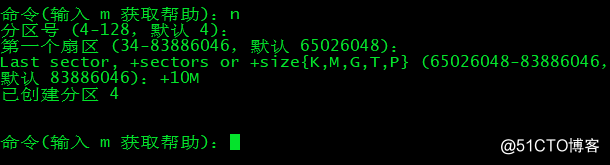
④通过p参数查看分区是否建立成功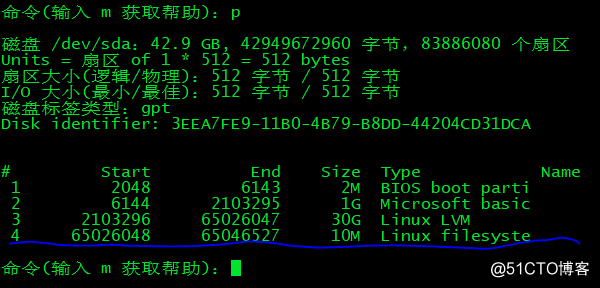
⑤通过参数w或q退出(w为保存并退出,q为不保存退出)
注意:在增加分区的时候,其类型都是默认的 Linux Native,如果需要把其中的某些分区改变为其它类型,可以通过命令 t来改变,当键入“t”改变分区类型的时候,系统会提示要改变哪个分区,改变为什么类型(键入l查看系统所支持的分区类型及其对应的分区类型号)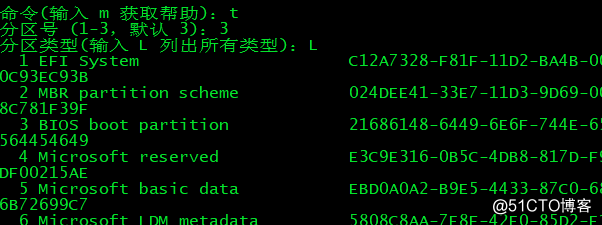
.
以上是关于Linux系统管理1—分区管理工具fdisk的主要内容,如果未能解决你的问题,请参考以下文章